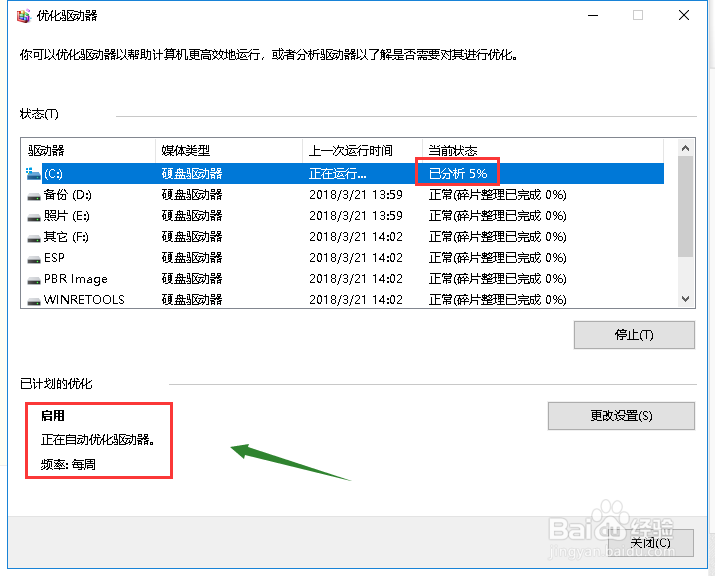1、在桌面模式下,鼠标双击此电脑进入如下图所示,

2、进入此电脑,右键单击你要优化大师盘驱动器,选择属性,进入如下图所示,

3、进入属性选项,我们点击工具进入。如下图所示、

4、在工具界面,我们点击下方的优化按钮,如下图所示,
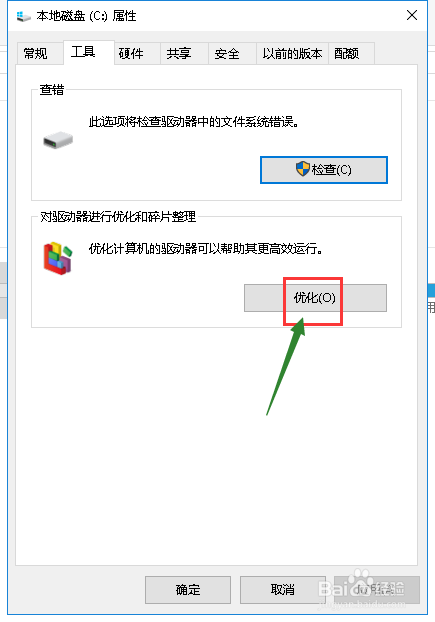
5、进入磁盘列表,也就是优化列表,我们选择你要优化的磁盘驱动器,然后点击下方的优化按钮入下图所示,

6、系统开始优化磁盘驱动器,我们等到进度到百分之百就优化完成了,其实我们有更简单的方法,就是点击下面的更改设置,我们可以设置系统,每周或者每个月定期的进行磁盘优化,不需要我们每次点击,如下图所示